【Lightroom】スマホアプリでできる、シーン別おすすめ設定 / プリセット設定方法
スマホの純正カメラで撮影した際に、何か物足りない。影があって映えない。見づらいや美味しそうでない。といった場面はなかったでしょうか。そこで、今回、私がおすすめするシーン別設定と、その設定を今後の似類シーンに簡単に使用するための、プリセット設定方法をご紹介いたします!
(あくまで、その写真の光の量や画角などで変わってきますので、フレキシブルに対応変化してご利用ください!私も随時シーンを追加してご紹介いたします!!)
Contents
風景などに使える設定方法【Lightroom】
インスタ映えに見せる設定方法、その1
以前訪れた、東京ディズニーランドの何気ない一枚を加工していきます。

完成形はこちら↓

こんな感じに、エモく、彩度を上げた写真になります!
設定方法
下記の通り、
ライトの項目を…
- 露光量+0.30
- コントラスト+55
- ハイライト-100
- シャドウ-85
- 白レベル-95
- 黒レベル+30
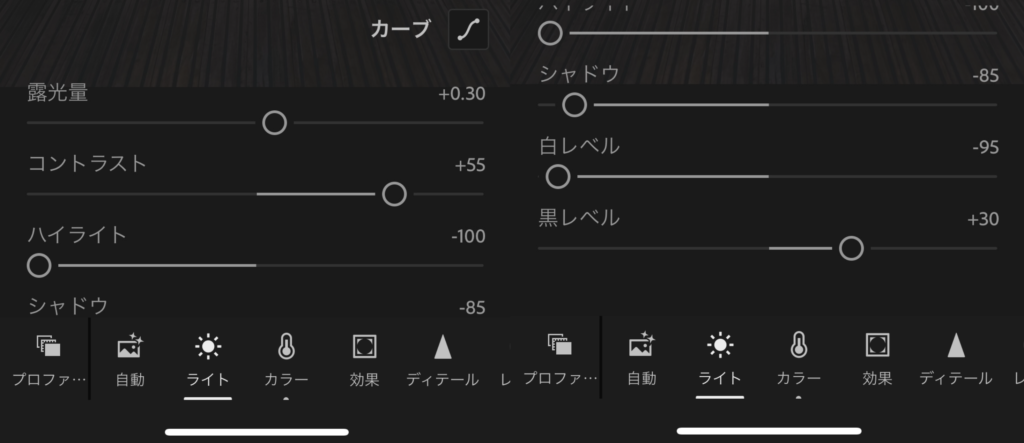
また、カラー項目を…
- 自然な彩度+40
- 彩度+30
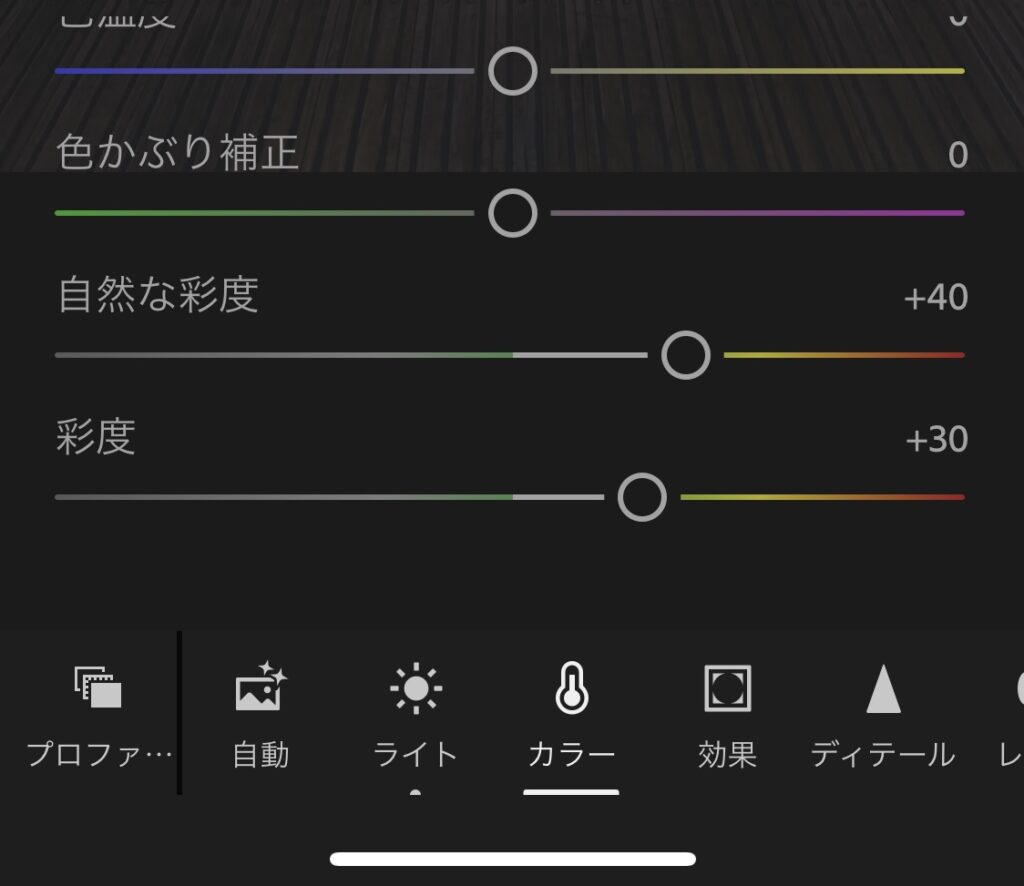
その他写真はこんな感じ

料理などに使える設定方法【Lightroom】
美味しそうに見せる設定方法、その1
アウトバックで食べた、このステーキを加工していきます。

完成形はこちら↓

設定方法
ライト項目を…
- 露光量+0.75
- コントラスト+55
- ハイライト-100
- シャドウ-85
- 白レベル-95
- 黒レベル+30
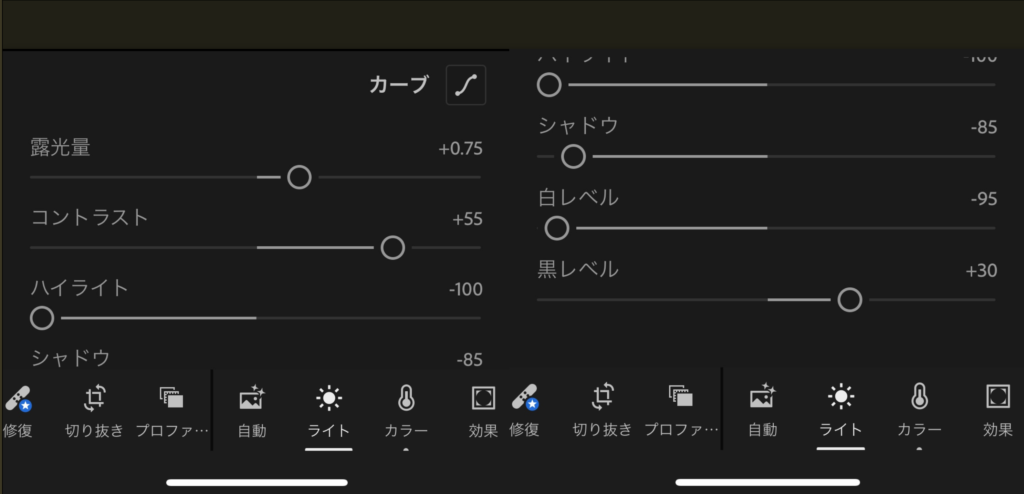
次に、カラー設定を…
- 自然な彩度+40
- 彩度+30
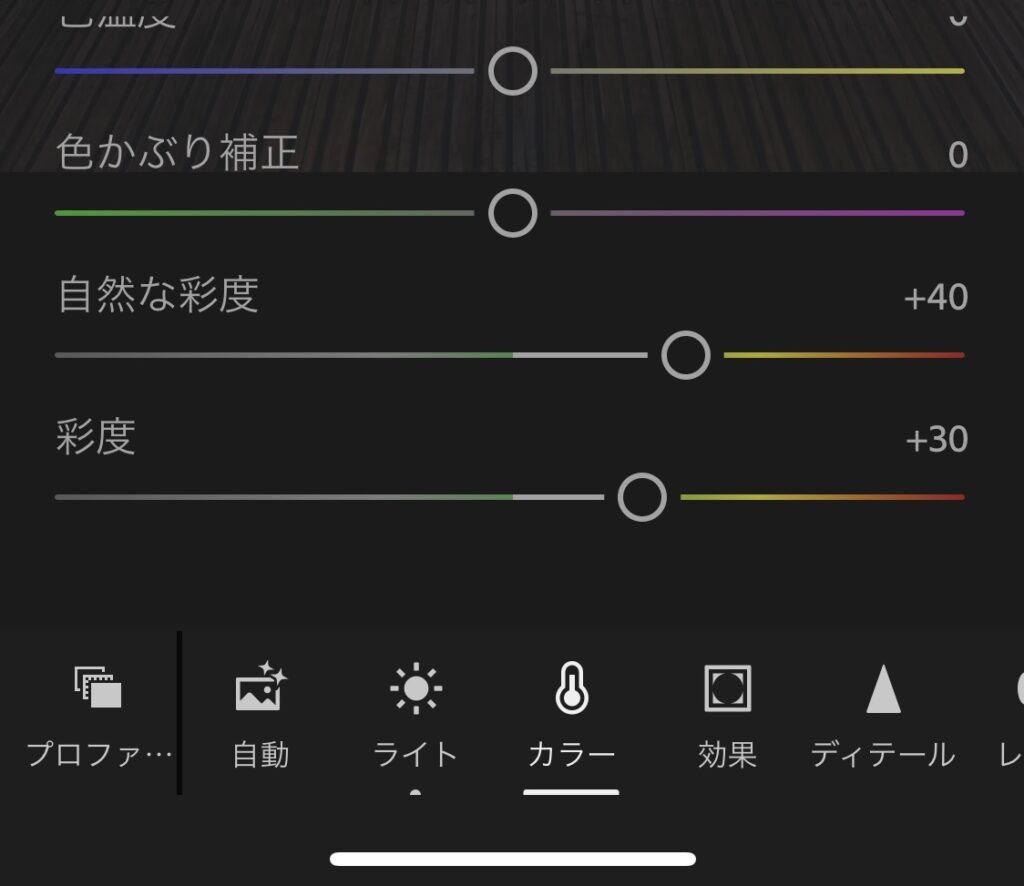
その他写真はこんな感じ

日陰の時に使える設定方法【Lightroom】
被写体がよく見える設定、その1
ディズニーリゾートラインでの、一枚。あれ?影が多くて悲しい雰囲気に。。

Lightroomで加工後、こんな感じに↓

設定方法
- 露光量+1.30
- コントラスト-70
- ハイライト-100
- シャドウ+70
- 白レベル-95
- 黒レベル+30
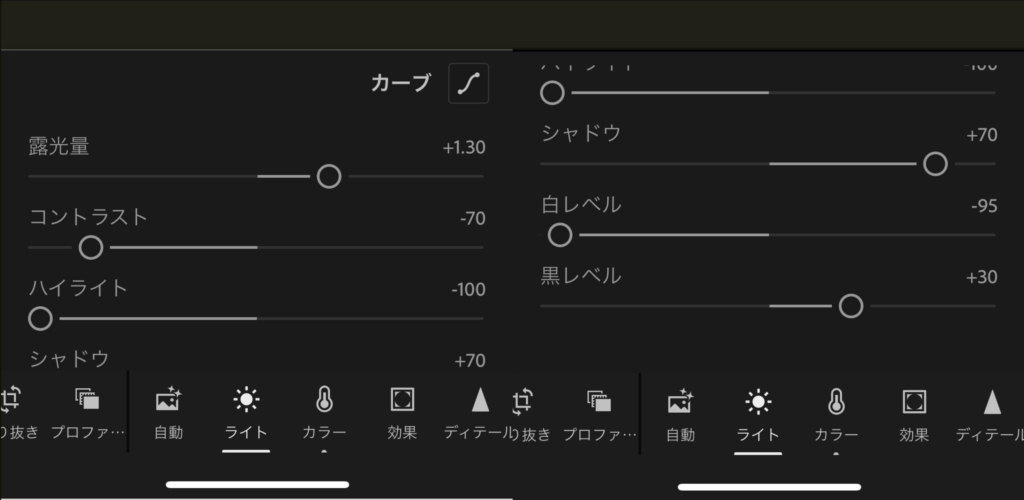
カラーはこちら…
- 自然な彩度+40
- 彩度+30
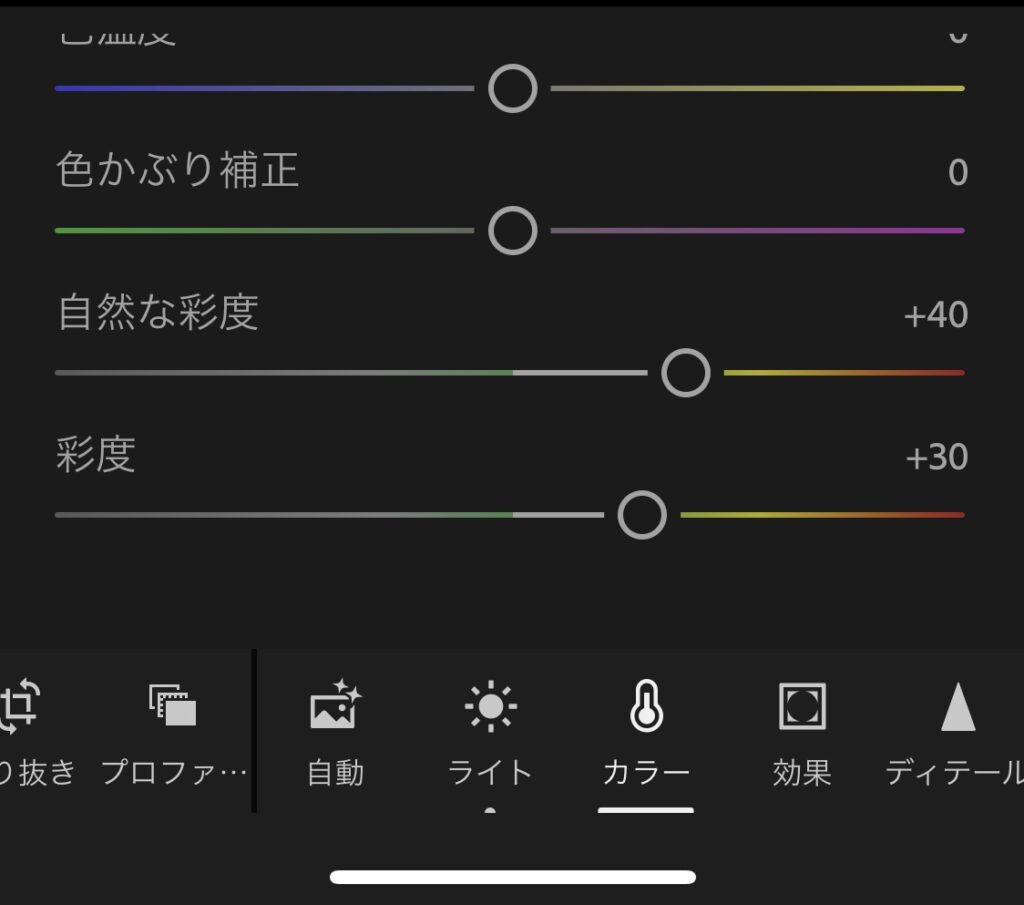
その他写真はこんな感じ

自身で気に入った設定を保存する方法【プリセット設定 / 利用】
プリセット設定方法【Lightroom】
上記の通り、毎回数値を設定するには面倒で、時間もかかるので設定を保存しようと思います!
上記の数値の設定を全て終えたら、スマホ下のメニューバー右側にスクロールするとある、プリセットをタップします。
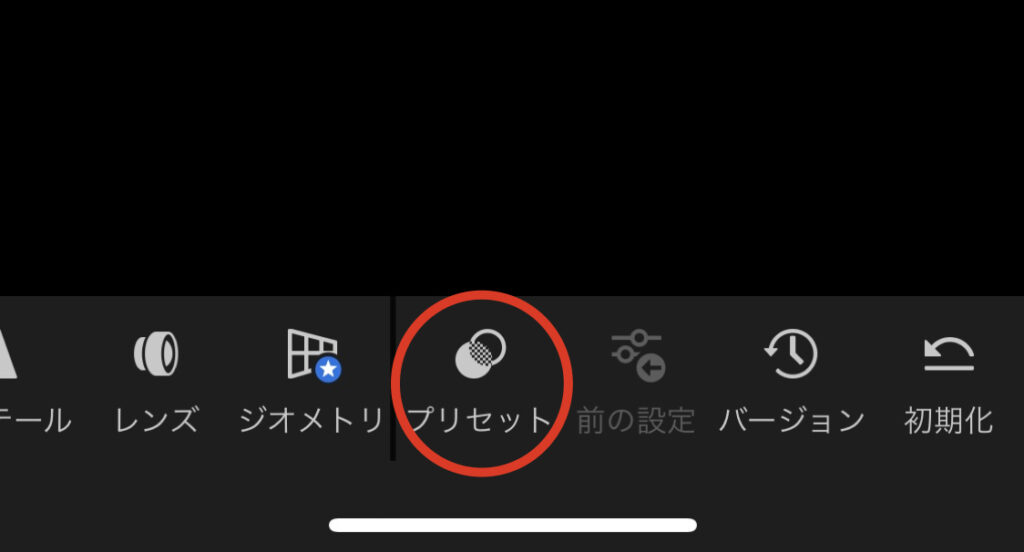
のちに、スマホ右上(充電残量の下)にある3つのポチをタップします。
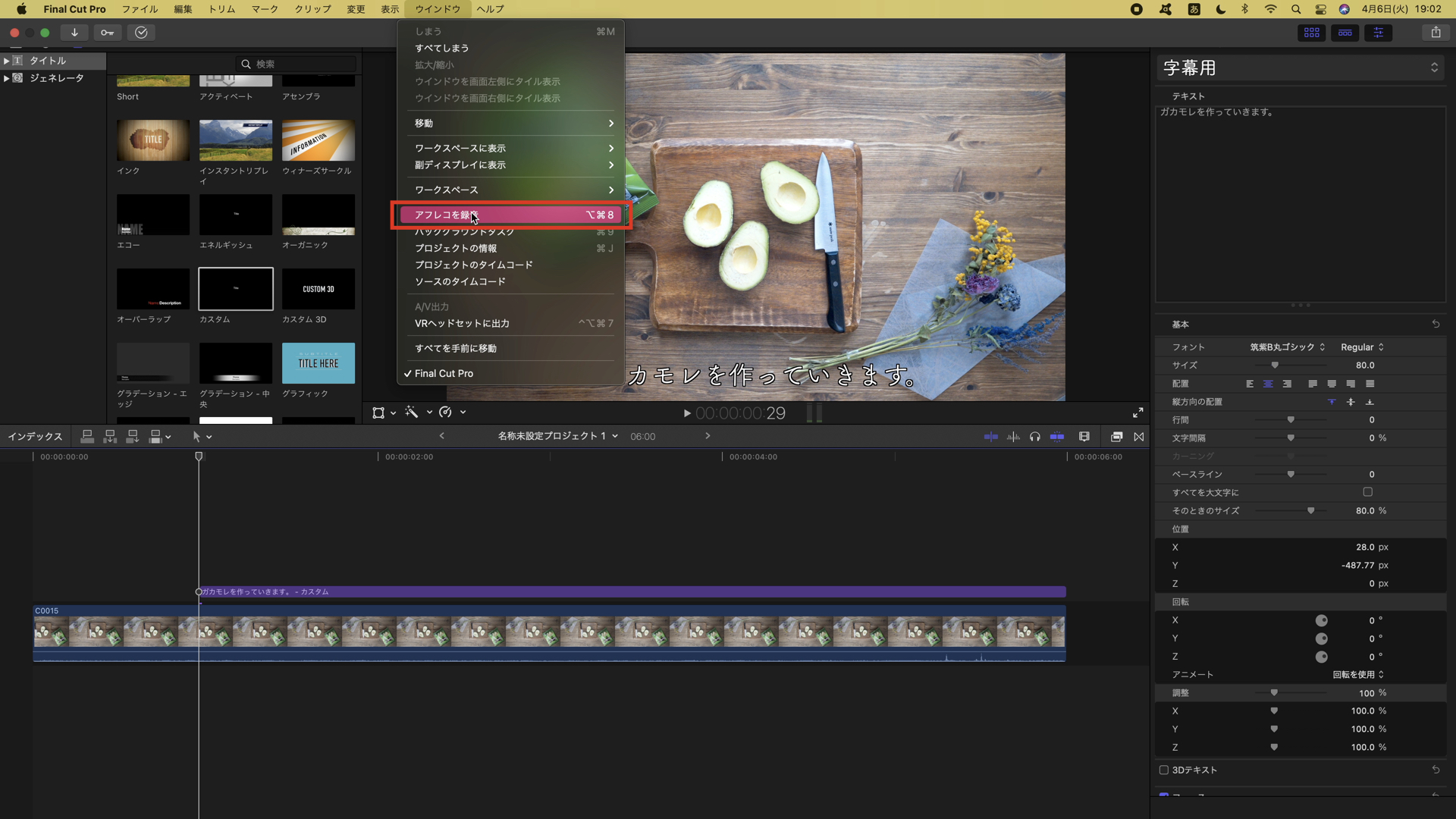
「プリセットを作成」をタップします。

プリセット名を入力します。(料理用や風景用など記載があるとわかりやすいです。)

入力後に右上の「✔️」ボタンをタップします。

登録は完了しました。
以後、メニューバーのプリセットをタップすると保存したプリセットを選んで時短で加工が可能です。

注意事項
今回、紹介したのは1シーンにて使用できるプリセット/設定です。様々な場面などで太陽の光量の差、日陰の度合いにより、今回紹介した設定がフィットしない場合があります。その際は、都度調節をして加工をしてください!






ディスカッション
コメント一覧
まだ、コメントがありません